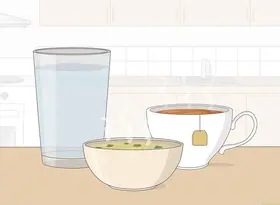怎么查看系统规格
答案未评审
修改时间
浏览量
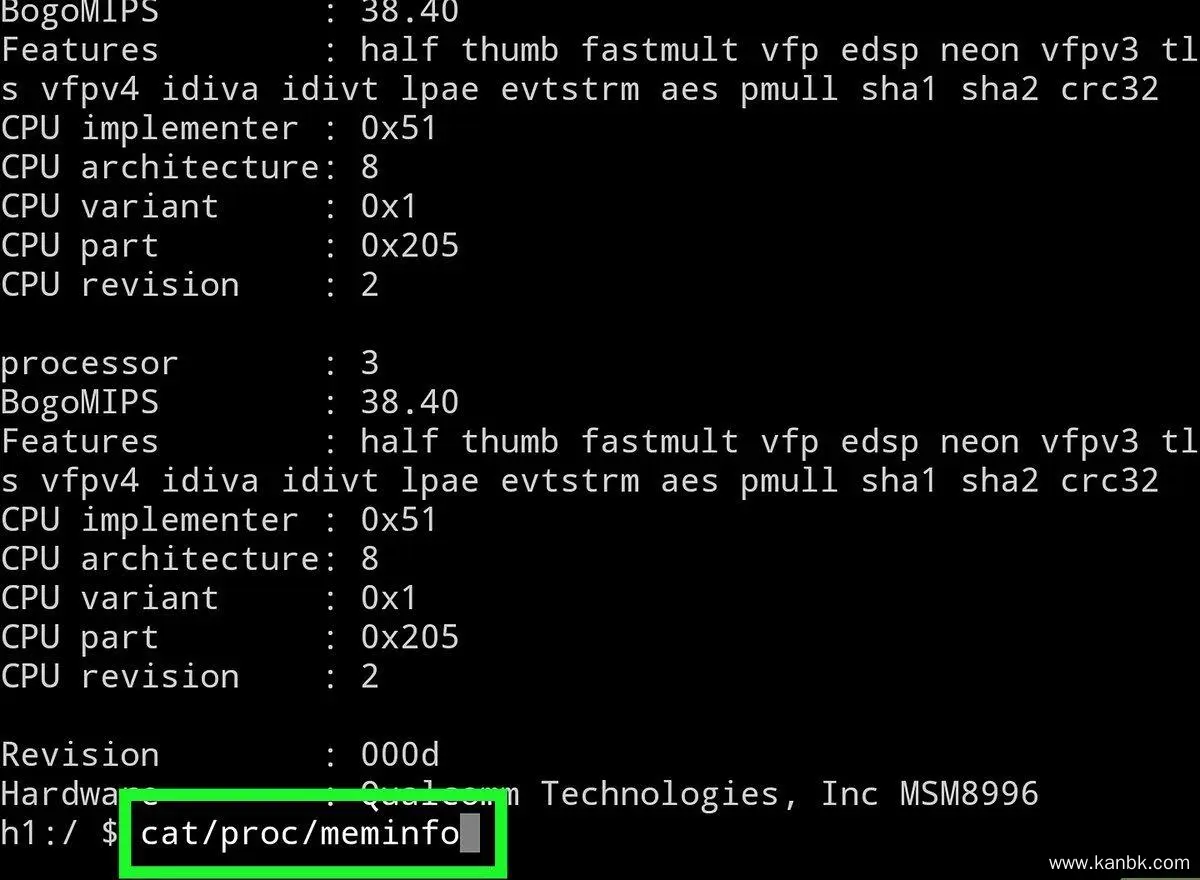
查看系统规格可以帮助您了解计算机硬件和软件方面的信息。以下是几种方法,可以帮助您查看计算机的系统规格:
- 使用操作系统自带的系统信息工具
Windows 操作系统提供了一个名为“系统信息”的工具,它可以提供关于计算机硬件和软件方面的详细信息。使用以下步骤来查看系统规格:
- 在 Windows 操作系统中,按下“Win + R”组合键,打开运行窗口。
- 输入“msinfo32”并按回车键,即可打开“系统信息”工具。
- 在打开的窗口中,可以查看有关计算机的大量信息,包括操作系统版本、处理器、内存、硬盘驱动器、显示适配器等。
- 使用控制面板
另一种查看系统规格的方法是通过控制面板。使用以下步骤来查看系统规格:
- 右键单击 Windows 操作系统左下角的“开始”按钮,并选择“控制面板”选项。
- 选择“系统和安全”选项并点击“系统”选项。
- 在打开的窗口中,可以查看计算机的基本规格,包括处理器、内存、系统类型等。另外,在此处您也可以更改计算机名称和域、激活 Windows 等。
- 查看 BIOS 或 UEFI 信息
计算机 BIOS 或 UEFI 中存储了大量的硬件信息,包括处理器型号、内存容量和速度、硬盘驱动器、显示适配器等。使用以下步骤来查看 BIOS 或 UEFI 信息:
- 在计算机启动时按下 Del 或 F2 等键进入 BIOS 或 UEFI 设置界面。
- 使用方向键导航到“主板信息”或“系统信息”选项,并按回车键进行选择。
- 在打开的窗口中,可以查看计算机的大量信息,包括处理器型号、内存容量和速度、硬盘驱动器、显示适配器等。
总之,要查看计算机的系统规格,请使用操作系统自带的系统信息工具、控制面板或 BIOS 或 UEFI 信息。这些方法都提供了丰富的关于计算机硬件和软件方面的详细信息。请注意,在进行任何操作之前,请仔细阅读说明并按照指示操作。